நூலாசிரியர்:
Robert Simon
உருவாக்கிய தேதி:
17 ஜூன் 2021
புதுப்பிப்பு தேதி:
24 ஜூன் 2024
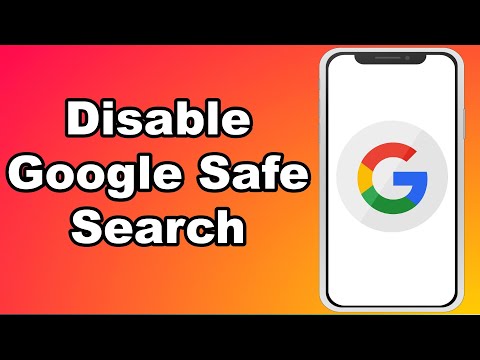
உள்ளடக்கம்
கணினிகள் மற்றும் தொலைபேசிகளில் தேடல் முடிவுகளில் முக்கியமான உள்ளடக்கத்தைக் காண்பிப்பதைத் தடுக்கும் சேவையான கூகிளின் பாதுகாப்பான தேடலை எவ்வாறு முடக்குவது என்பதை இந்த கட்டுரை உங்களுக்குக் காட்டுகிறது. சோகமான விஷயம் என்னவென்றால், சில கேரியர்கள் பாதுகாப்பான தேடல் முக்கிய அமைப்புகளை அமைத்தாலும், சில இடங்களில், பாதுகாப்பான தேடல் சட்டத்தால் கட்டுப்படுத்தப்படுகிறது; இந்த நிகழ்வுகளுக்கு, Google பாதுகாப்பான தேடலை நீங்களே அணைக்க முடியாது, ஆனால் வேறு உலாவியைப் பயன்படுத்த முயற்சி செய்யலாம்.
படிகள்
4 இன் முறை 1: ஐபோனில்
(அமைப்புகள்) திரையின் மேல் இடது மூலையில்.
- கூகிள் ஒரு வலைப்பக்கத்தைக் காண்பித்தால், முதலில் திரையின் அடிப்பகுதியில் உள்ள Google ஐகானைத் தட்டுவீர்கள்.

(பாதுகாப்பான தேடல் வடிப்பான்) நீலமானது. ஸ்லைடர் சாம்பல் நிறமாக மாறும்
, பாதுகாப்பான தேடல் முடக்கப்பட்டுள்ளது என்பதைக் குறிக்கிறது.
- ஸ்லைடர் சாம்பல் நிறமாக இருந்தால், பாதுகாப்பான தேடல் முடக்கப்பட்டுள்ளது.
ஒரு தேடல் செய்யுங்கள். திரையின் அடிப்பகுதியில் உள்ள பூதக்கண்ணாடி ஐகானைத் தட்டவும், பின்னர் பாதுகாப்பான தேடல் முடக்கப்பட்டுள்ளதா என்பதைத் தீர்மானிக்க உங்களுக்கு பிடித்த சொல் அல்லது வாக்கியத்தைத் தேடுங்கள். நீங்கள் முன்பு பார்த்திராத முக்கியமான (அல்லது வேறுபட்ட) முடிவுகளை நீங்கள் கண்டால், Google இன் பாதுகாப்பான தேடலை வெற்றிகரமாக முடக்கியுள்ளீர்கள்.
- முக்கியமான உள்ளடக்கத்தை நீங்கள் காணவில்லை எனில், உங்கள் கேரியர் அல்லது உள்ளூர் அதிகாரம் அந்த முடிவுகளைத் தடுத்திருக்கலாம். தகவலுக்காக உங்கள் கேரியரைத் தொடர்பு கொள்ளலாம் அல்லது உங்கள் கணினியில் தடுக்கப்பட்ட உள்ளடக்கத்தைக் காண VPN அல்லது ப்ராக்ஸியைப் பயன்படுத்தலாம்.
4 இன் முறை 3: டெஸ்க்டாப்பில்

பார்வையிடுவதன் மூலம் Google தேடல் அமைப்புகள் பக்கத்தைத் திறக்கவும் https://www.google.com/preferences எந்த உலாவியிலிருந்தும்.- வெளியேறிய பின் அமைப்புகளைச் சேமிக்க உங்கள் உலாவியில் குக்கீகள் இயக்கப்பட்டிருக்க வேண்டும்.
பக்கத்தின் மேலே உள்ள "பாதுகாப்பான தேடலை இயக்கு" பெட்டியைத் தேர்வுநீக்கவும்.
- உங்கள் உலாவியில் பாதுகாப்பான தேடல் பூட்டப்பட்டிருந்தால், கேட்கும் போது கடவுச்சொல்லை உள்ளிட வேண்டும்.
- இந்த பெட்டி தேர்ந்தெடுக்கப்படவில்லை என்றால், கணினியில் பாதுகாப்பான தேடல் முடக்கப்பட்டுள்ளது.

பக்கத்தின் நடுவில் உள்ள "தனிப்பட்ட முடிவுகளைப் பயன்படுத்து" என்ற பெட்டியைத் தேர்வுசெய்க. இது பாதுகாப்பான தேடலுடன் நேரடியாக தொடர்பில்லாத ஒரு அமைப்பாகும், ஆனால் தேடப்பட்ட முக்கிய சொற்களுடன் தொடர்புடைய நிறைய படங்களை நீங்கள் பார்ப்பதை உறுதி செய்யும்.- மீண்டும், இந்த பெட்டி ஏற்கனவே சரிபார்க்கப்பட்டிருந்தால், அமைப்பு ஏற்கனவே உள்ளது.
உருள் பட்டியை கீழே இழுத்து பொத்தானைக் கிளிக் செய்க சேமி (சேமி) பக்கத்தின் கீழே நீல நிறத்தில். இது உங்கள் அமைப்புகளைச் சேமித்து உங்களை Google பக்கத்திற்குத் திருப்பிவிடும்.
ஒரு தேடல் செய்யுங்கள். திரையின் அடிப்பகுதியில் உள்ள பூதக்கண்ணாடி ஐகானைத் தட்டவும், பின்னர் பாதுகாப்பான தேடல் முடக்கப்பட்டுள்ளதா என்பதைத் தீர்மானிக்க உங்களுக்கு பிடித்த சொல் அல்லது வாக்கியத்தைத் தேடுங்கள். நீங்கள் முன்பு பார்த்திராத முக்கியமான (அல்லது வேறுபட்ட) முடிவுகளை நீங்கள் கண்டால், Google இன் பாதுகாப்பான தேடலை வெற்றிகரமாக முடக்கியுள்ளீர்கள்.
- முக்கியமான உள்ளடக்கத்தை நீங்கள் காணவில்லை எனில், உங்கள் கேரியர் அல்லது உள்ளூர் அதிகாரம் அந்த முடிவுகளைத் தடுத்திருக்கலாம். தகவலுக்கு உங்கள் கேரியரைத் தொடர்பு கொள்ளலாம் அல்லது தடுக்கப்பட்ட உள்ளடக்கத்தைக் காண VPN அல்லது ப்ராக்ஸியைப் பயன்படுத்தலாம்.
4 இன் முறை 4: வேறு உலாவி / வலைத்தளத்தைப் பயன்படுத்தவும்
பிங்கில் தேடுங்கள். கூகிள் பாதுகாப்பான தேடல் மாறியதிலிருந்து, பலர் முக்கியமான உள்ளடக்கத்திற்காக பிங்கிற்கு திரும்பியுள்ளனர். பின்வரும் வழிகளில் பிங்கில் பாதுகாப்பான தேடலை முடக்கலாம்:
- Https://www.bing.com/ ஐப் பார்வையிடவும்
- கிளிக் செய்க ☰ மேல் வலது மூலையில்.
- கிளிக் செய்க பாதுகாப்பான தேடல்
- "ஆஃப்" பெட்டியை சரிபார்க்கவும்.
- தேர்வு செய்யவும் சேமி (சேமி)
- தேர்வு செய்யவும் ஒப்புக்கொள்கிறேன் (ஒப்புக்கொள்கிறேன்)
பின்பற்றப்படுவதைத் தவிர்க்க டக் டக் கோவைப் பயன்படுத்தவும். DuckDuckGo என்பது உங்கள் உலாவல் வரலாற்றைக் கண்காணிக்காத ஒரு தனிப்பட்ட தேடுபொறி. பின்வருவனவற்றைச் செய்வதன் மூலம் நீங்கள் டக் டக் கோவில் பாதுகாப்பான தேடலை முடக்கலாம்:
- Https://duckduckgo.com/ ஐப் பார்வையிடவும்
- கிளிக் செய்க ☰ மேல் வலது மூலையில்.
- கிளிக் செய்க பிற அமைப்புகள் (பிற அமைப்புகள்)
- தேர்வு பலகத்தில் "பாதுகாப்பான தேடல்" என்பதைக் கிளிக் செய்க.
- கிளிக் செய்க முடக்கு (அணைக்க)
- கீழே உருட்டி கிளிக் செய்யவும் சேமிக்க மற்றும் வெளியேறும் (சேமிக்க மற்றும் வெளியேறும்)
மனித ஓவிய வகையின் "உணர்திறன்" படங்களை கண்டுபிடிக்க டிவியன்ட் ஆர்ட்டில் சேரவும். நீங்கள் பாலியல் அல்லாத தோற்றத்தில் அல்லது பலவிதமான உடல் வடிவங்களுடன் நிர்வாண படங்களைத் தேடுகிறீர்களானால், டிவியன்ட் ஆர்ட் ஒரு நல்ல தேர்வாக இருக்கும்; இருப்பினும், முதிர்ந்த உள்ளடக்க அமைப்பை முடக்குவதற்கு முன்பு நீங்கள் ஒரு மின்னஞ்சல் முகவரியுடன் பதிவு செய்ய வேண்டும். விளம்பரம்
ஆலோசனை
- பல நாடுகளில் உள்ள கூகிள் பயனர்கள் முழு தேடல்களுக்கும் பாதுகாப்பான தேடலை முழுமையாக முடக்க முடியாது. பிற நாடுகளில் உள்ள கூகிள் தளங்களில் தேடுவதன் மூலம் நீங்கள் கடந்த காலத்தில் "சட்டத்தை மீறியிருக்கலாம்" என்றாலும், இன்று கூகிள் இந்த தந்திரத்தை கண்டுபிடித்து பாதுகாப்பான தேடலை இயக்கியுள்ளது.
- சில கேரியர்கள் தங்கள் கணக்கு டாஷ்போர்டில் "ஆன்டி ஃபிஷிங்" இயக்கப்பட்டிருந்தால் வடிப்பானை இயக்கும். Google.com ஐப் பார்வையிட சர்வதேச VPN சேவையைப் பயன்படுத்தி இதைச் சரிபார்க்கலாம் மற்றும் பாதுகாப்பான தேடலை முடக்க முடியுமா என்று சோதிக்கவும். Google.com க்குச் செல்ல VPN ஐப் பயன்படுத்தி பாதுகாப்பான தேடலை முடக்க முடிந்தால், கேரியர் தானாகவே உங்கள் தேடல்களை Google வடிப்பான் வழியாக அனுப்புவதை உறுதிசெய்க.
எச்சரிக்கை
- நீங்கள் பயன்படுத்தும் கணக்கின் கடவுச்சொல் உங்களுக்குத் தெரியாவிட்டால் பாதுகாப்பான தேடலை முடக்க முடியாது.



